Jak przenieść zdjęcia z OneDrive na Dysk Google i Zdjęcia Google Google (09.15.25)
Czy przechodzisz z systemu Windows 10 Mobile na system Android? A może jesteś w trakcie przechodzenia z komputera z systemem Windows na Chromebooka? Jeśli odpowiedziałeś twierdząco na którekolwiek z powyższych pytań, być może szukasz najlepszego sposobu na przeniesienie zdjęć z OneDrive na Dysk Google lub Zdjęcia Google.
Nie musisz przesyłać zdjęć na Dysk Google lub Zdjęcia Google od czasu korzystania z usług Google w systemie operacyjnym Google. Na przykład Zdjęcia Google lub Dysk Google lepiej integrują się z Androidem. Po drugie, usługi Google są zaprojektowane do bezproblemowej współpracy z systemem operacyjnym firmy Google, dzięki czemu aktualizacje i funkcje tworzenia kopii zapasowych są automatyczne dla Twojego urządzenia. Korzystając ze Zdjęć Google i Dysku Google, nie musisz już ręcznie przesyłać zdjęć, ponieważ każde zdjęcie, które zrobisz lub zapiszesz na urządzeniu, jest automatycznie zapisywane w chmurze.
Proces przenoszenia zdjęć i filmów z OneDrive na Dysk Google lub Zdjęcia Google jest bardzo prosty. Wszystko, co musisz zrobić, to pobrać wszystko z OneDrive, a następnie przesłać je na Dysk Google/Zdjęcia Google. Aby to zrobić, wykonaj następujące czynności:
- Zaloguj się do OneDrive przy użyciu komputera stacjonarnego lub Chromebooka.
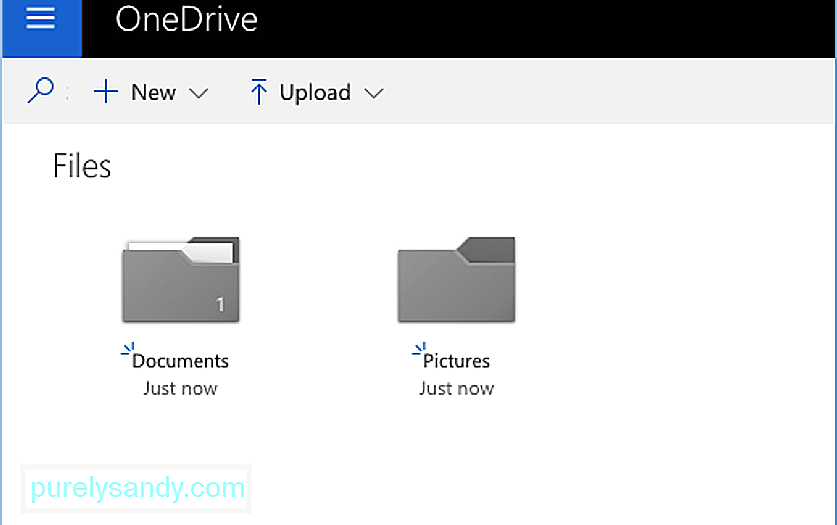
- Wybierz folder Obrazy i kliknij Pobierz. Plik zip zawierający wszystkie zdjęcia z folderu Zdjęcia zostanie pobrany na Twój komputer.
- Otwórz folder Pobrane na komputerze i kliknij prawym przyciskiem myszy pobrany plik zip. Następnie kliknij Wyodrębnij wszystko.
Teraz, gdy masz już kopię zdjęć z OneDrive, wystarczy, że prześlesz je na Dysk Google lub Zdjęcia Google.
Jak to zrobić Przenieś zdjęcia na Dysk Google 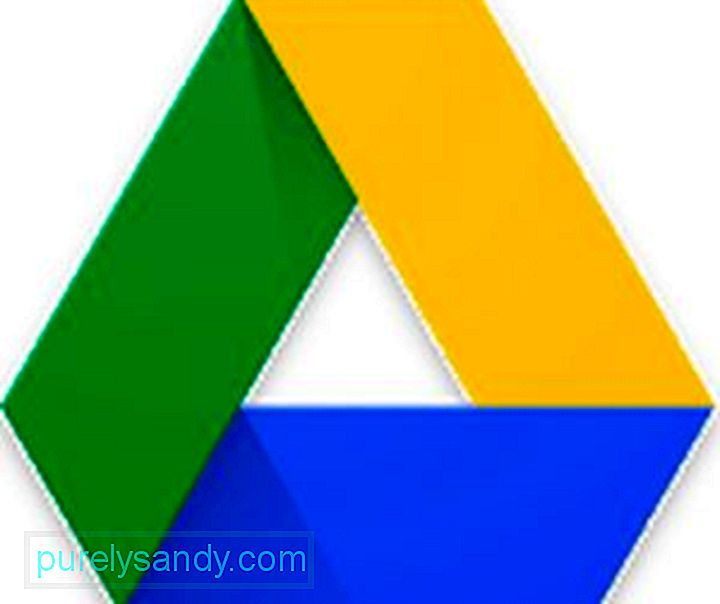
Aby przesłać zdjęcia na Dysk Google, wykonaj następujące czynności:
- Zaloguj się na swoje konto Dysku Google za pomocą komputera stacjonarnego. Jeśli nie masz jeszcze konta Dysku Google, możesz je utworzyć. Jeśli jednak używasz Chromebooka, prawdopodobnie jesteś już zalogowany.
- Utwórz nowy folder, klikając Nowy > Folder.
- Nazwij folder Zdjęcia Google.
- Kliknij folder Zdjęcia Google, aby go otworzyć.
- Kliknij opcję Nowy > Przesyłanie folderu.
- Wybierz wyodrębniony folder pobrany z usługi OneDrive zawierający wszystkie Twoje zdjęcia.
- Kliknij Prześlij, a wszystkie zdjęcia zostaną przesłane do nowego folderu Zdjęć Google.
Teraz, gdy wszystkie Twoje zdjęcia znajdują się na Dysku Google, możesz je teraz wyświetlać w aplikacji Zdjęcia Google na dowolnym urządzeniu z Androidem. Aby sprawdzić przesłane zdjęcia w Zdjęciach Google, otwórz aplikację Zdjęcia Google na urządzeniu z Androidem. Możesz tam przeglądać zdjęcia zrobione za pomocą urządzenia z Androidem, swoje albumy i obrazy, które Ci udostępniono.
Zdjęcia Google mają też funkcję Asystenta, która pomaga porządkować zdjęcia i filmy na urządzeniu. Może pomóc w porządkowaniu zdjęć w albumach, tworzeniu kopii zapasowych folderów i czyszczeniu narzędzia do czyszczenia Androida, aby pozbyć się śmieci, zwolnić trochę miejsca na telefonie i zwiększyć wydajność urządzenia.
Przełączanie usług przechowywania w chmurze może bądź podstępny, zwłaszcza jeśli nie wiesz, który z nich jest bardziej zgodny z systemem operacyjnym, do którego się przenosisz. Dzięki temu samouczkowi łatwiej będzie Ci przesyłać zdjęcia do Zdjęć Google i uzyskiwać do nich dostęp z urządzenia z Androidem.
Wideo YouTube.: Jak przenieść zdjęcia z OneDrive na Dysk Google i Zdjęcia Google Google
09, 2025

